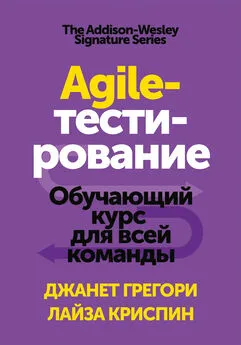Сергей Тимофеев - Photoshop CS3: Обучающий курс
- Название:Photoshop CS3: Обучающий курс
- Автор:
- Жанр:
- Издательство:Эксмо
- Год:2009
- Город:Москва
- ISBN:978-5-699-30963-4
- Рейтинг:
- Избранное:Добавить в избранное
-
Отзывы:
-
Ваша оценка:
Сергей Тимофеев - Photoshop CS3: Обучающий курс краткое содержание
Photoshop CS3: Обучающий курс - читать онлайн бесплатно полную версию (весь текст целиком)
Интервал:
Закладка:
• Saturation(Насыщенность) – для настройки насыщенности этого оттенка;
• Lightness(Освещение) оперирует освещенностью изображения.
В верхней части данного окна располагается небольшой свиток Edit(Редактировать), который содержит в себе разнообразные элементы, в отношении которых можно производить редактирование (рис. 9.16).
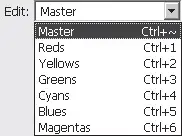
Рис. 9.16.Разнообразные элементы редактирования
Первый пункт в данном свитке — Master(Основной) – означает, что изменяться будет общий оттенок изображения. Если мы выберем здесь какой-либо из предлагаемых цветов, то действие корректирующего слоя ограничится влиянием лишь на этот выбранный цвет.
При отсутствии подобного цвета на изображении действие корректирующего слоя не будет заметно вообще.
Здесь мы можем выбирать между цветами: Reds(Красные), Yellows(Желтые), Greens(Зеленые), Cyans(Голубые), Blues(Синие), Magentas(Пурпурные).
Selective Color (Избранный цвет)
Selective Color(Избранный цвет) – корректирующий слой, позволяющий изменять оттенок не всего изображения, а только определенных его цветов.
Откройте фотографию с множеством самых разнообразных цветов, затем в группе New Adjustment Layer(Новый корректирующий слой) выберите пункт Selective Color(Избранный цвет).
После настройки всех необходимых предварительных параметров самого слоя появляется окно Selective Color Options(Опции избранного цвета), в котором мы непосредственно настраиваем сам эффект данного слоя (рис. 9.17).
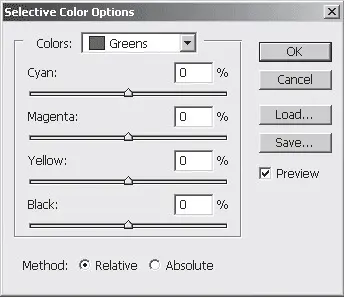
Рис. 9.17.Окно Selective Color Options(Опции избранного цвета)
Прежде всего мы должны указать, с какой группой цветов будем работать (красные, желтые, зеленые и т. д.). Затем при помощи ползунков задаем процентную долю составляющих их цветов – Cyan(Голубой), Magenta(Пурпурный), Yellow(Желтый), Black(Черный).
Photo Filter (Фотофильтр)
Photo Filter(Фотофильтр) – отдельный корректирующий слой, который позволяет пропускать рисунок через специальный фильтр с целью коррекции его цветового оттенка.
Откройте любое изображение, желательно фотографию, чтобы было множество самых разнообразных цветов, затем в группе New Adjustment Layer(Новый корректирующий слой) выберите пункт Photo Filter(Фотофильтр).
Нам также прежде всего понадобится указать предварительные настройки самого создаваемого слоя, а затем, после нажатия кнопки OK,появится окно параметров данного слоя, непосредственно самого фильтра (рис. 9.18).
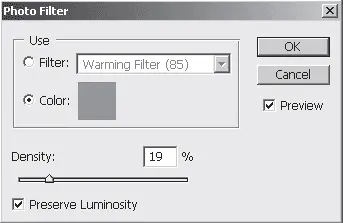
Рис. 9.18.Окно Photo Filter(Фотофильтр)
В этом окне представлены параметры, позволяющие задать общий оттенок всего изображения. Среди них:
• Filter(Фильтр) – опция, позволяющая непосредственно указать фильтр, сквозь который будет пропущено изображение. Здесь мы можем выбрать самые разнообразные виды оттенков;
• Color(Цвет) – для задания конкретного цвета фильтра. Нажав на квадратик с цветом, мы открываем окно выбора цвета;
• Density(Плотность) – опция плотности, насыщенности цвета фильтра. Увеличивая значение данного параметра, мы делаем создаваемый оттенок более насыщенным;
• Опция Preview(Предпросмотр) позволяет включить и отключить режим предварительного просмотра произведенных изменений сразу же на изображении.
Black and White (Черное и белое)
Black and White(Черное и белое) – это корректирующий слой, при помощи которого можно не просто сделать изображение черно-белым, но и подкорректировать его насыщенность в тех или иных местах, где до этого были разнообразные цветовые оттенки.
Откройте фотографию с множеством самых разнообразных цветов, затем в группе New Adjustment Layer(Новый корректирующий слой) выберите пункт Black and White(Черное и белое).
После настройки предварительных параметров слоя у нас появляется окно Black and White(Черное и белое), где мы задаем основные параметры данного корректирующего слоя (рис. 9.19).
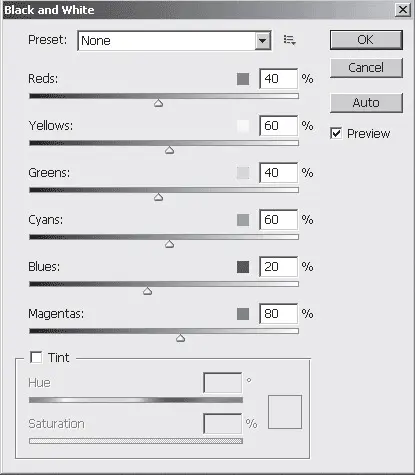
Рис. 9.19.Окно Black and White(Черное и белое)
• Preset(Схема) – выпадающее меню, содержащее в себе список готовых схем настроек данного корректирующего слоя.
• Reds(Красные), Yellows(Желтые), Greens(Зеленые), Cyans(Голубые), Blues(Синие), Magentas(Розовые) – разнообразные оттенки, на месте которых мы, при помощи специальных ползунков, можем указывать насыщенность серого цвета. Другими словами, мы отмечаем, насколько темными должны быть участки изображения на месте того или иного цвета.
• В группе параметров Tint(Оттенок) мы можем указать определенный оттенок всего изображения при помощи параметров Hue(Тон) и Saturation(Насыщение).
Список корректирующих и заполняющих слоев также представлен на панели слоев через кнопку Create new fill or adjustment layer(Создать новый заполняющий или корректирующий слой), месторасположение которой показано на рис. 9.20.

Рис. 9.20.Указана кнопка быстрого доступа к корректирующим и заполняющим слоям
Выполнить корректировку без использования отдельного слоя можно при помощи пункта Adjustments(Корректировки) в выпадающем меню Image(Изображение).
Отличие применения корректирующих слоев от употребления опций Adjustments(Корректировки) в выпадающем меню Image(Изображение) заключается в том, что в первом случае мы создаем отдельные слои-маски, смотря сквозь которые видим изображение уже преобразованным, а при использовании корректировок (Adjustments)мы изменяем непосредственно само изображение.
Таким образом, прежде всего необходимо определить, из скольких слоев состоит редактируемое изображение. Если из более чем одного слоя и при этом есть необходимость редактирования всего рисунка целиком, то имеет смысл применять корректирующие слои, а в случае когда изображение состоит из одного слоя либо мы редактируем лишь один определенный слой, необходимо выполнять опции Adjustments(Корректировки).
Глава 10
Практическая работа
В данной части мы с вами будем закреплять полученные навыки на практике. Для начала попробуем нарисовать небольшую поздравительную открытку, а потом поработаем с текстом и фотографиями.
Читать дальшеИнтервал:
Закладка:




![Сергей Тимофеев - Как Из Да́леча, Дале́ча, Из Чиста́ Поля... [CИ]](/books/1094661/sergej-timofeev-kak-iz-da-lecha-dale-cha-iz-chista.webp)